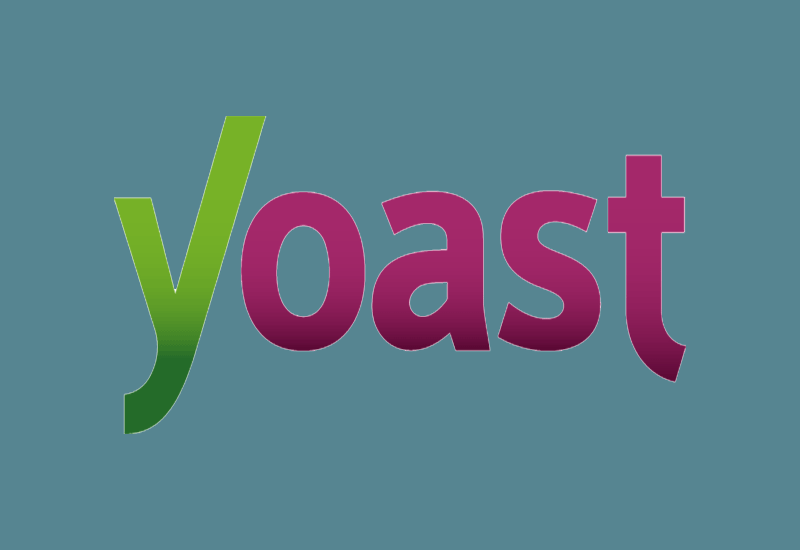
وردپرس یکی از پلتفرمهای قدرتمند و قابل تنظیمی است که افزونههای زیادی دارد. از طریق این افزونهها میتوان امکانات مختلفی را به وبسایت خود اضافه کنید. یکی از این افزونهها در زمینه سئو و بهینهسازی وب، افزونه Yoast Seo میباشد. در این مقاله به معرفی و طریقه نصب این افزونه خواهیم پرداخت. سپس نحوه کار با آن را میآموزید.
افزونه یواست سئو چیست؟
افزونه Yoast SEO، یکی از پلاگینهای وردپرس است که به بسیاری از وبسایتها و کسبوکارها کمک کرده است تا بتواند رتبه بالاتری را در موتورهای جستوجو کسب کنند. این افزونه برای سادهسازی SEO در سایت و بهینهسازی در موتورهای جستوجو طراحی شده است. این طراحی موجب راحتی کار برای کاربران وردپرس شده است. به طریقیکه دیگر نیازی به نحوه کدگذاری نیست.
با نصب و استفاده از این افزونه در سیستم وردپرس وبسایتتان، میتوانید در زمینه سئو از رقبایتان بهتر عمل کنید. اما باید توجه داشته باشید که کار با این افزونه را بهخوبی یاد گرفته باشید. زیرا ممکن است، در صورت ناآگاهی، آسیبهای جدی به سئو سایت خود وارد کنید.
این افزونه در هر مرحله شما را راهنمایی کرده و از کدهای رنگی قابل فهم استفاده میکند تا به شما نشان دهد مشکلی وجود دارد. سپس به شما میگوید که چگونه این مشکلات را برطرف کنید. در اینجا مثالی از ظاهر این پلاگین در قسمت پایینی هر نوشتهای که میخواهید به سایت وردپرس خود بیافزایید، آورده شده است:
نسخههای افزونه Yoast Seo
در حالت کلی دو نسخه از افزونه Yoast Seo وجود دارد که یکی رایگان و دیگری نیاز به پرداخت هزینه دارد. در اکثر وبسایتها و کسبوکارهای کوچک، میتوانید آنچه که برای سئو وبسایت خود نیاز دارید از نسخه رایگان دریافت کنید. اما سایتهای فنی و بزرگ بهتر است از نسخه پولی آن بهرهمند شوند.
شما همراهان عزیز علاوه بر دانلود از قسمت افزونهها در وردپرس وبسایت خود، میتوانید برای دانلود این افزونه از صفحه رسمی Yoast SEO نیز استفاده کنید.
امکانات نسخههای Yoast Seo
امکاناتی که در هر دو نسخه ارائه میشود، عبارت است از:
- توانایی تنظیم عنوان سئو، حلقه URL و توضیحات متا
- نکاتی برای بهینهسازی عنوان سئو، صفحه آدرس URL و توضیحات متا
- پیش نمایش نحوه نمایش پست شما در نتایج جستجوی تلفن همراه و Google
- تجزیه و تحلیل استفاده از کلمات کلیدی
- پیشخوان پیوند داخلی
- یک بررسی خوانایی
- کنترل آدرسها برای جلوگیری از ایجاد محتوای تکراری
اما در نسخه پرداخت شده و پولی افزونه Yoast Seo امکانات بیشتری ارائه میشود. این امکانات شامل موارد زیر میباشد:
- ابزاری برای ریدایرکت (تغییر مسیر) که اجزاه میدهد، دیگر خطای 404 نداشته باشید.
- پیشنهادات پیوند داخلی
- مشاهده پیش نمایشهای نوشته در شبکههای اجتماعی
- تمرکز بر روی بیشتر از چند تا کلمه کلیدی کانونی
- نداشتن باکس تبلیغات در نسخه پریمیوم
همچنین: معرفی بهترین افزونههای سئو در وردپرس
مزایای استفاده از افزونه yoast seo در وردپرس چیست؟
- رایگان میباشد.
- امکان کنترل حرفهای بر روی نقشه سایت و طراحی سایت دارد.
- مطابق با آخرین الگوریتمهای گوگل تغییر یافته است. و بروز رسانی منظم دارد. همچنین تیم پشتیبانی بسیار بسیار قوی دارد.
- از زبانهای مختلف دنیا از جمله زبان فارسی پشتیبانی کامل میکند.
- کار با آن بسیار ساده میباشد .چرا که در تمامی بخشهای آن، راهنما کار با تنظیمات را دارا است.
- منابع آموزشی و یادگیری فراوانی در سایتهای انگلیسی زبان و نیز ایرانی برای آن وجود دارد که به شما کمک میکند که به یک سئوکار متخصص تبدیل شوید.
- ارائه توضیحات کامل برای بهبود بخشیدن به بهینهسازی مطالب، صفحات سایت و تجزیه و تحلیل محتوا
- میزان خوانایی نوشته و مطالبی که داخل سایت قرار میدهید را بررسی می کند.
- این امکان را برای به اشتراک گذاشتن و نشر مطالب در شبکههای مجازی فراهم میکند.
- در افزونه یواست میتوان بر روی متا تگ و متا دیسکریپشن، تنظیماتی را انجام داد و متا تگ ربات را دستهبندی کرد.
- بر روی کلمات کلیدی متمرکز است.
- بهبود بخشیدن به RSS و تنظیم کردن فایل htaccess
- و بسیاری از امکانات دیگر ….
دانلود و نصب پلاگین Yoast Seo
در این بخش قرار است، نحوه بارگیری و راه اندازی افزونه Yoast Seo را بررسی کنیم. اولین قدم برای اینکار، این است که به سایت وردپرس خود وارد شوید. سپس در قسمت داشبورد وردپرس بر روی گزینه “افزونهها” و قسمت “افزودن” از فهرست کشویی آن کلیک کنید.
با انتخاب این گزینه، به فروشگاه افزونههای وردپرس هدایت میشوید. حال افزونه Yoast Seo را در نوار جستجو در قسمت بالای صفحه، گوشه راست تایپ کنید.
پس از جستوجو و پیدا شدن تصویر این افزونه، میتوانید بر روی دکمه “اکنون نصب شود” در کناره راست این افزونه کلیک کنید. اطمینان حاصل کنید که به روزرسانیهای اخیر انجام گرفته باشد. بدینصورت میتوان اطمینان حاصل کرد که از آخرین ورژن افزونهای که نصب میکنید، همچنان پشتیبانی میشود.
توجه داشته باشید که چون وردپرس یک نرم افزار منبع باز است، باید هنگام بارگیری افزونهها مراقب باشید. زیرا هر کسی میتواند آنها را ایجاد کند. اگرچه وردپرس کار نظارت بر روی آنها را انجام میدهد.
پس از کلیک روی “اکنون نصب شود”، وردپرس افزونه را بارگیری و نصب خواهد کرد. سپس از شما میخواهد افزونه را “فعال” کنید. پس از اتمام این مراحل، شما هم اکنون افزونه Yoast Seo را در سایت وردپرس خود نصب کردهاید.
اگر به داشبورد وردپرس خود برگردید، افزونه Yoast Seo را در نوار سمت چپ خود در بخش “سئو” مشاهده خواهید کرد.
راهنمای تنظیمات و نحوه کار با افزونه Yoast Seo
در این بخش به آموزش تنظیمات این افزونه خواهیم پرداخت. افزونه یواست سئو دارای یک منو است که شامل زیرمنوهای زیر میباشد:
- General (عمومی): در این بخش، تنظیمات عمومی افزونه و اطلاعیهرسانیها وجود دارد.
- Search Appearance (ظاهر جستوجو): این بخش شامل تنظیمات نحوه نمایش محتوا است.
- Social (اجتماعی): شامل مدیریت شبکههای اجتماعی مربوط به کسبوکارتان است.
- Tools (ابزارها): در این بخش، ابزارهای مربوط به سئو و تنظیمات فایلهای اصلی وجود دارد.
- نسخه پولی: در این قسمت میتوانید افزونه خود را Yoast SEO Premium تبدیل کنید.
۱- زیرمنوی General (عمومی):
این زیرمنو دارای ۳ بخش مجزا میباشد که در ادامه به آنها میپردازیم:
بخش اول ـ پیشخوان (Dashboard)
در این بخش تمامی اطلاعیههای مربوط به Notifications و Problems را مشاهده کنید.
بخش دوم – امکانات (Features)
این بخش شامل امکانات این افزونه است که میتوانید هر یک را فعال و یا غیرفعال کنید. در حالت پیشفرض تمامی امکانات فعال است.
- آنالیز SEO: امتیاز و تحلیل سئو را برای محتوای شما نشان میدهد.
- تجزیه و تحلیل خوانایی: تجزیه و تحلیل خوانایی برای بهبود ساختار محتوای شما را نشان میدهد.
- محتوای شاخص: این ویژگی به شما امکان میدهد محتوای شاخص را علامتگذاری و فیلتر کنید.
- شمارنده پیوند متن: این ویژگی تعداد پیوندهای متنی داخلی مقاله را نشان می دهد.
- نقشههای XML سایت: نقشه سایت وبسایت شما را ایجاد میکند.
- ادغام Ryte: این ویژگی یک سرویس شخص ثالث است، هر هفته سایت شما را بررسی میکند و اگر سایت شما از رده خارج شود، افزونه Yoast SEO را مطلع میکند.
- نوار منوی مدیریت: منوی Yoast SEO را در نوار ابزار مدیریت نوشتهها نشان میدهد.
- امنیت: بخش پیشرفته جعبه متا Yoast SEO ها به کاربر اجازه میدهد پستها را از نتایج جستجو حذف کند یا نوشته را تغییر دهد. بهطور پیشفرض فقط ویراستاران و سرپرستان میتوانند این کار را انجام دهند.
- رهگیری استفاده: با این ویژگی میتوان برخی از دادهها را در مورد سایت خود ردیابی کنیم.
- وبسرویس رست: به شما همه دادههای متایی که برای آدرسهای اینترنتی خاص نیاز دارید میدهد.
بخش سوم – ابزارهای وبمستر (Webmaster Tools)
این بخش شامل ابزارهای وبمستر واتصالات مربوط به آنها است. موتورهای جستجو به صاحبان وبسایتها اجازه میدهند تا با استفاده از ابزارهای مدیریتی، سایت خود را اضافه کنند.
این بخش ابزارهای مدیریتی شامل ۴ فیلد برای تاییدیههای baidu، bing، google و yandex است. میتوانید برای تایید مالکیت خود بر وبسایتتان، از لینک آبی مقابل فیلد موردنظر استفاده کنید. با کلیک بر روی این لینکها کدی را دریافت میکنید. سپس در انتهای صفحه بر روی Save Changes کلیک کنید.
۲- زیرمنوی Search Appearance (ظاهر جستوجو):
این زیرمنو شامل 7 بخش است که در ادامه به آنها میپردازیم:
بخش اول – عمومی (general)
بخش عمومی شامل تنظیمات کلی و ظاهری است که هنگام جستجو به کاربران نمایش داده میشود.
- در این بخش میتوانید نمادی را که میخواهید عنوان سئو را از نام وبسایت جدا کنند، انتخاب کنید. گزینه پیشفرض خط تیره میباشد که اگر مطمئن نیستید کدام نماد را انتخاب کنید، میتوانید از آن استفاده کنید.
- در قسمت homepage میتوانید عنوان SEO و توضیحات متا را برای صفحه اصلی وبسایت خود انتخاب کنید.
- در قسمت بعدی، نمودار دانش و گزینههای طرحواره برای وبسایت خود را پیدا خواهید کرد. شما میتوانید انتخاب کنید که وب سایت شما نماینده یک سازمان باشد یا یک فرد.
- همچنین میتوانید یک آواتار (عکس نمایه) برای شخص حقیقی یا یک آرم وبسایت برای یک کسبوکار بارگذاری کنید.
بخش دوم – انواع محتوا (Content Types)
بخش انواع محتوا شامل تنظیماتی مربوط به نمایش تاریخ نوشتهها و برگهها، فعالسازی نمایش کادر توضیحات متا و فعالسازی امکان نمایش نوشتهها و برگهها در موتورهای جستجو میباشد. برای هر پست یا صفحهای که مینویسید میتوانید عنوان و توضیحات SEO را انتخاب و اضافه کنید.
همچنین Yoast SEO به شما این امکان را میدهد که یک الگوی خودکار و پیشفرض برای استفاده از آن تنظیم کنید. درصورتی که فراموش کردید، فیلدهای سئو را به صورت دستی اضافه کنید، Yoast SEO میتواند از تنظیمات پیشفرض برای پر کردن خودکار آن گزینهها استفاده کند.
بخش سوم – عناصر چندرسانهای (Media)
این بخش مربوط به کتابخانه رسانهها و آپلود تصاویر است. بهطور پیشفرض، وردپرس برای هر تصویر یا رسانهای که به پستها و صفحات خود ضمیمه میکنید، صفحه جدیدی ایجاد میکند. این صفحه فقط رسانه پیوست یا تصویر را نمایش میدهد.
آن صفحات پیوست متن قابل توجهی برای زمینهسازی موتورهای جستجو ندارند. برای همین، این صفحات توسط موتورهای جستجو محتوای کم کیفیت در نظر گرفته میشوند و تأثیر منفی در سئو سایت دارند.
Yoast SEO به شما کمک میکند با هدایت کاربران به فایل پیوست به جای صفحه پیوست، آن را برطرف کنید. همچنین میتوانید درصورت عدم تمایل به درج آدرس آپلود بر روی تصاویر، این قابلیت را غیرفعال کنید. این گزینه به طور پیشفرض روی “بله” تنظیم شده است و نیازی به تغییر آن نیست.
بخش چهارم – طبقهبندیها(Taxomonies)
در بخش طبقهبندیها میتوانید عنوان سئو، متا و … برای دستهها، برچسبها، ساختار پست، طبقهبندیهای سفارشی و بایگانیهای قالب پست پیکربندی کنید.
متغیرهای الگوی پیش فرض باید برای اکثر سایت ها کار کنند. در مورد توضیحات ، لطفاً بخاطر داشته باشید که Yoast SEO توضیحات را از دسته ها و برچسب های شما انتخاب می کند.
بخش پنجم – بایگانیها(Archives)
بخش بایگانیها مربوط به تنظیمات بایگانی نویسنده، تاریخ و صفحات خاص است. در این بخش از شما سوالاتی پرسیده میشود.
در بخش بایگانی نویسنده سوالاتی مانند: در نتایج جستوجو بایگانی نویسنده نشان داده شود یا خیر؟ در نتایج جستوجو بایگانی برای نویسنده بدون پست نمایش داده شود یا خیر؟ پرسیده خواهد شد.
در بخش تاریخ بایگانی از شما سوال میشود که: آیا در نتایج جستوجو تاریخ آرشیو نمایش داده شود؟
این بخش به صفحات خاص اختصاص دارد:
بخش ششم – مسیر راهنما (Breadcrumbs)
در این بخش میتوانید مسیر راهنما را فعال یا غیرفعال کنید.
مسیر راهنما برای پیوند داخلی بسیار مناسب است .زیرا مسیری را برای صفحهای که در آن هستید، مشخص میکند. این بخش همچنین در نتایج جستجو ظاهر میشود و به سایت شما مزیت بیشتری در جستجو میدهد.
بخش هفتم – RSS
RSS feeds اغلب توسط اسکرابرهای محتوا برای کپی کردن مطالب از وبسایت شما استفاده میشود. Yoast SEO به شما این امکان را میدهد که برای هر پست در RSS feed خود یک بکلینک به سایت خود اضافه کنید.
در این بخش میتوانید تنظیمات RSS را اعمال کنید.
گزینههایی برای افزودن پیوند نویسنده، پیوند ارسال، پیوند وبلاگ و توضیحات وبلاگ وجود دارد. همچنین میتوانید برای افزودن تبلیغات به RSS شما استفاده شود.
۳- زیرمنوی Social (اجتماعی):
این زیرمنو مربوط به تمام حسابهای شبکههای اجتماعی است. با وارد کردن آدرس حسابهای اجتماعی خود در کادرهای مربوطه، میتوانید ارتباط خود با وردپرس را فعال کنید. با اینکار امتیاز بهینهسازی وردپرس خود را بالا میبرید.
همچنین میتوانید با استفاده از بخشهای Pinterest ،Twitter و Facebook حسابهای اجتماعی خود را مدیریت کنید. با کلیک بر روی پیوند اجتماعی در زیر فهرست جستجوگرها، راهاندازی این سیستمعاملها انجام میشود.
4- Tools (ابزارها):
این زیرمنو به ابزارها اختصاص دارد که شامل سه بخش میباشد:
– درونریزی و برون بری اطلاعات
به کمک این بخش میتوانید تنظیماتی که در سایر افزونههای وردپرس سئو مانند HeadSpace2، All in One SEO و… اعمال کردهاید را درونریزی کنید. همچنین میتوانید تنظیمات جاری خود را برونبری کرده و بر روی وبسایت دیگری پیاده کنید.
– ویرایشگر فایل
در این بخش میتوانید محتوای فایل robots.txt و فایل htaccess. را مشاهده و ویرایش کنید.
– ویرایشگر گروهی
لیستی از تمامی برگهها و نوشتههای خود را در این بخش مشاهده میکنید. در مقابل هرکدا، عنوان سئوی فعلی نمایش داده شده و امکان تغییر آن وحود دارد. این لیست جهت سرعت بخشیدن به در روند تغییرات عنوانها و توضیحات نوشته شما در نظر گرفته شده است.
– شمارنده پیوند متن
این گزینه به شما این امکان را میدهد که بتوانید با کلیک بر روی دکمه، تعداد پیوندها در هر متن را مشاهده کنید.
تنظیمات و بهینهسازی سئو در نوشتهها و برگهها با استفاده از افزونه Yoast Seo
فقط نصب و راهاندازی افزونه یاوست سئو کافی نیست. برای اینکه بتوانید از مزایای این افزونه استفاده کنید، باید تنظیمات آن را براساس هر نوشته یا برگهای که در وبسایتتان منتشر میکنید، سفارشی کنید.
پس از نصب این افزونه، زمانیکه هر نوشتهای را در قسمت وردپرس بهسادگی ویرایش میکنید، در زیر ویرایشگر نوشته، متوجه باکس Yoast SEO جدید خواهید شد. برای اینکه نوشته شما از نظر افزونه Yoast Seo بتواند تایید بگیرد، باید چراغ سو آن سبز شود. همچنین توجه داشته باشید از نظر خوانایی نوشته، نیز چراغ سبز دریافت کنید:
در ادامه مقاله به شما خواهیم گفت که چگونه میتوانید با بهینهسازی هرنوشته یا صفحه در وردپرس، مزایای آن را به حداکثر برسانید.
کلیدواژه کانونی:
در این قسمت عبارت یا کلمه کلیدی را وارد میکنید که براساس آن محتوای خود را ایجاد کردهاید. این کلمه باید براساس طول محتوای شما، چندین بار در متن تکرار شود. بدینترتیب نوشته شما در موتورهای جستجو رتبهبندی میشود. اگر میخواهید بدانید چگونه کلمه کلیدی مناسب را انتخاب کنید، به راهنمای ما در مقاله زیر می توانید مراجعه کنید:
نحوه انتخاب کلمات کلیدی مناسب سئو در ۳ گام
عنوان سئو:
در این قسمت عنوان مناسبی که میخواهید در نتایج جستوجو برای هنوان مطلب شما نشان داده شود را وارد کنید.
نامک:
کلمهای است که در انتهای آدرس نوشته شما در مرورگر نمایش داده میشود.
توضیحات متا:
این توضیحات همان بخشی است که در پایین عنوان سئو وردپرس در موتورهای جستجو به افراد نمایش داده میشود.
Keyword synonyms (مترادف عبارت کلیدی):
این قسمت میتوانید مترادف کلمه کلیدی خود یا عبارت کلید کانونی را وارد کرده و با کاما آن را جدا کنید.
نتایج آنالیز سئو:
در این بخش، تحلیل و بررسی عملکردتان و نتیجه بهینهسازی خود را مشاهده کنید. این بخش شامل بخشهای دارای مشکل است که نیاز به بهبود و تایید دارد.
امیدواریم این آموزش برای شما و سایت وردپرسی شما مفید واقع شده باشد. درصورت مواجه با هرگونه اشکال در افزونه میتوانید از طریق راههای ارتباطی موجود در سایت، سوالات خود را با ما درمیان بگذارید.


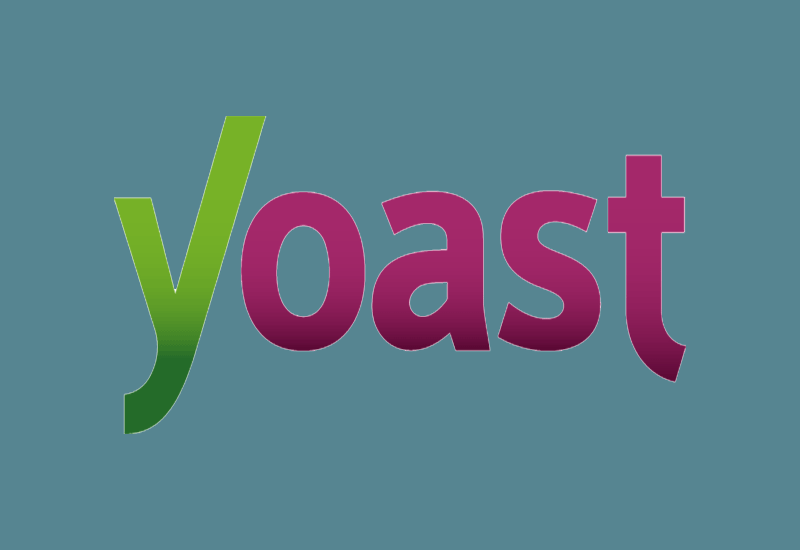
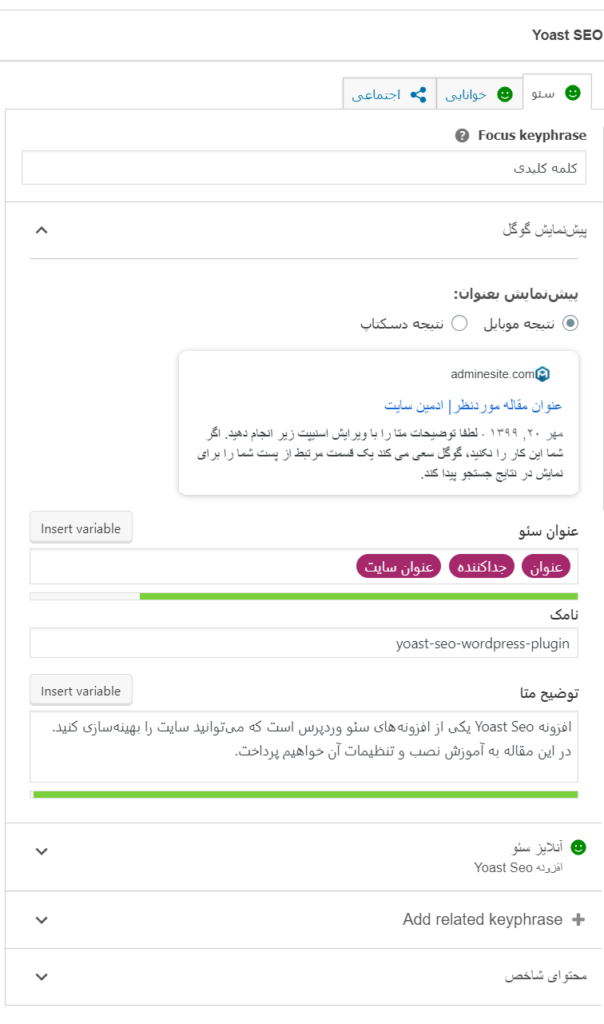
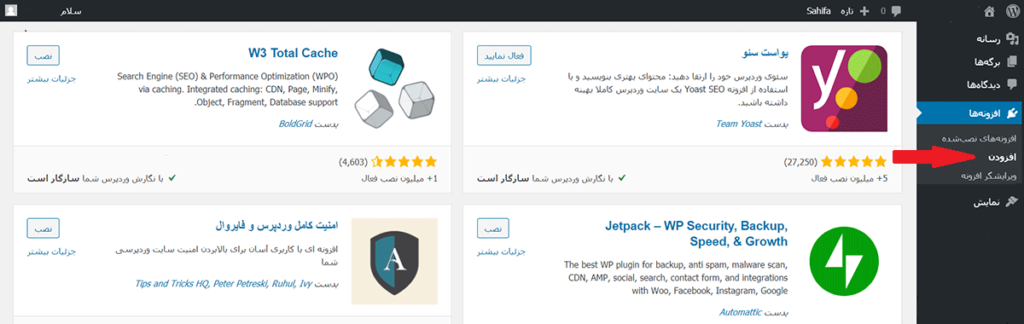
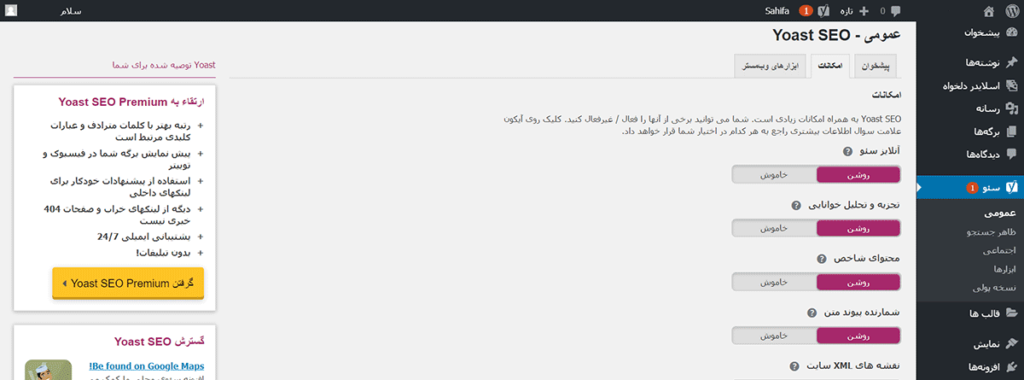
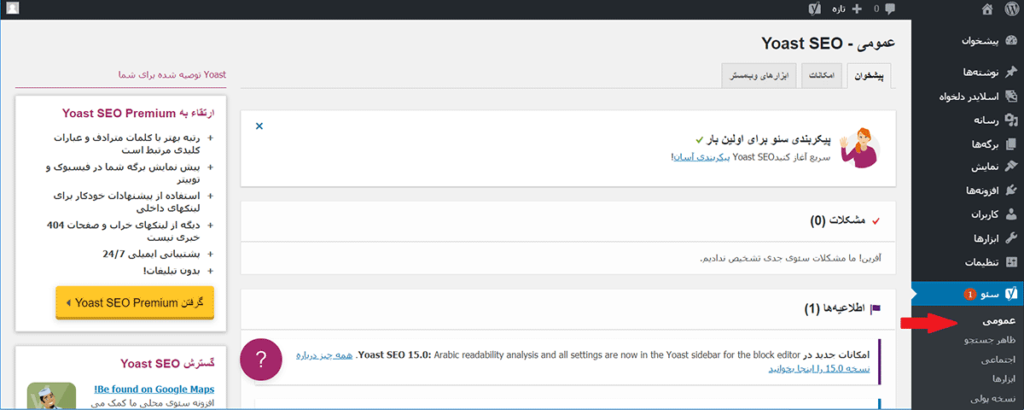
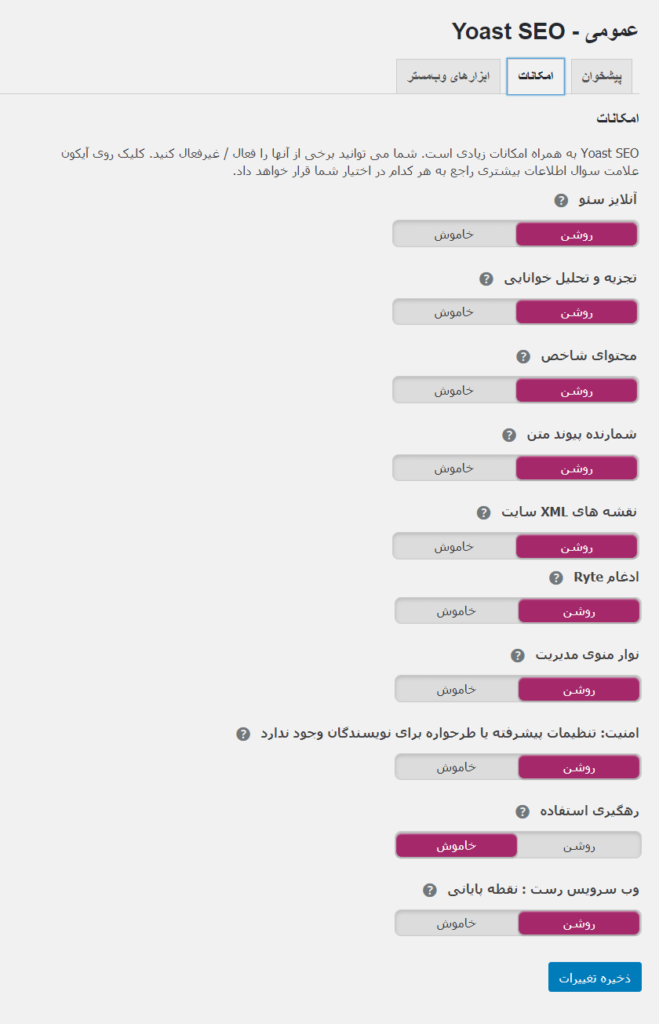
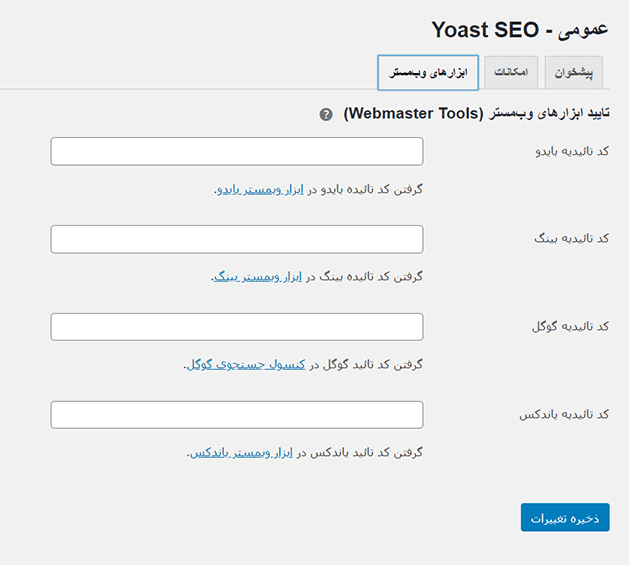
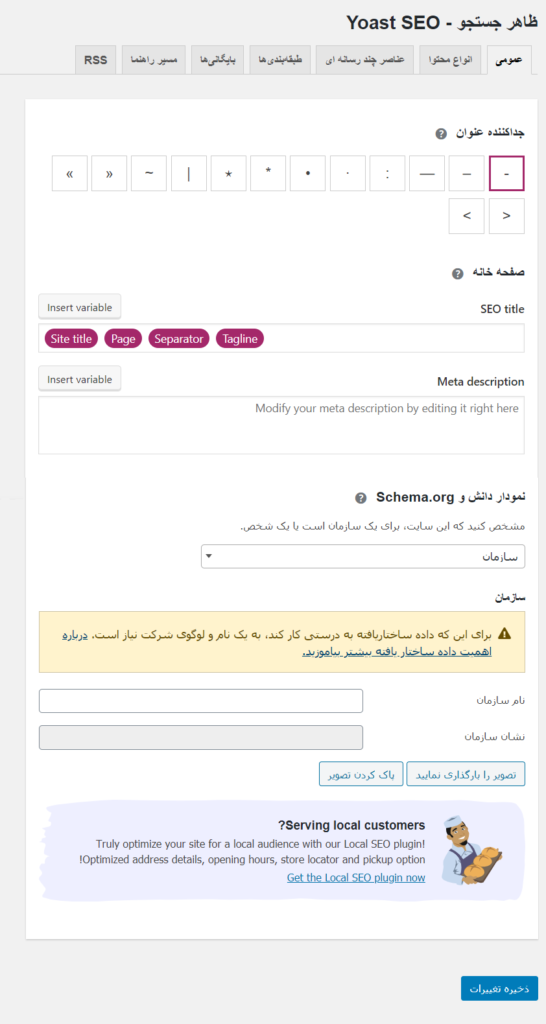
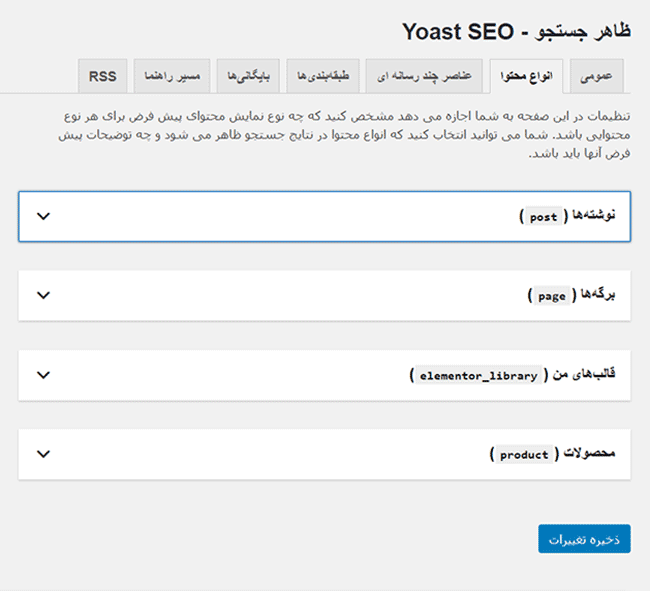
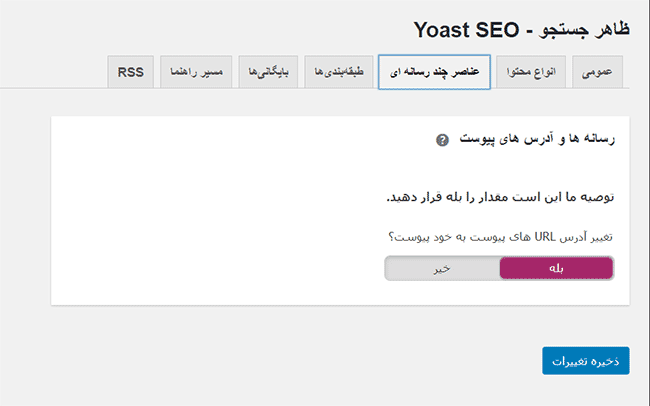
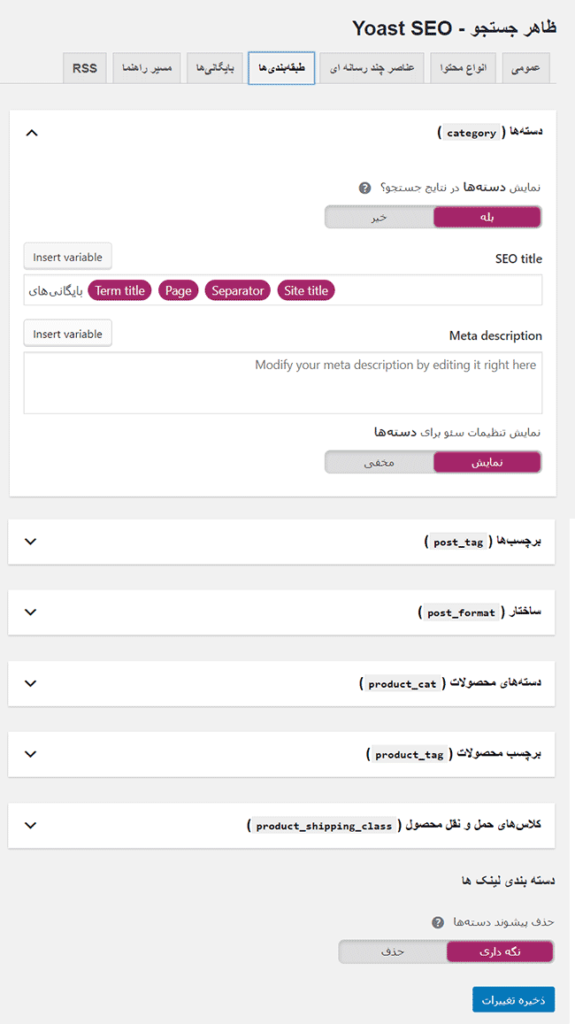
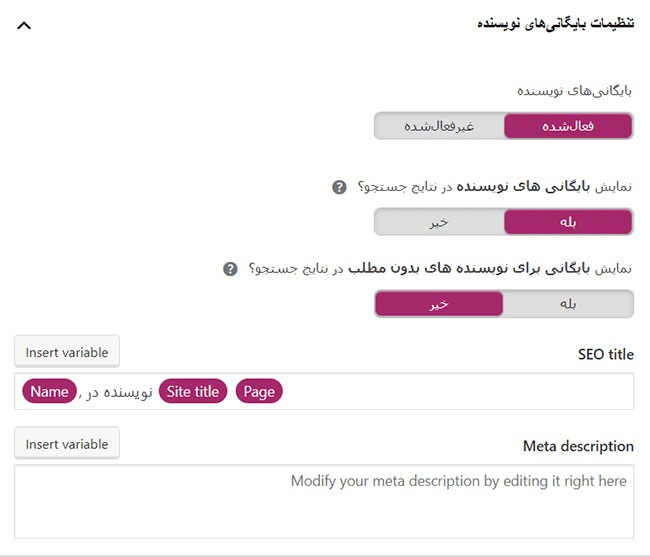
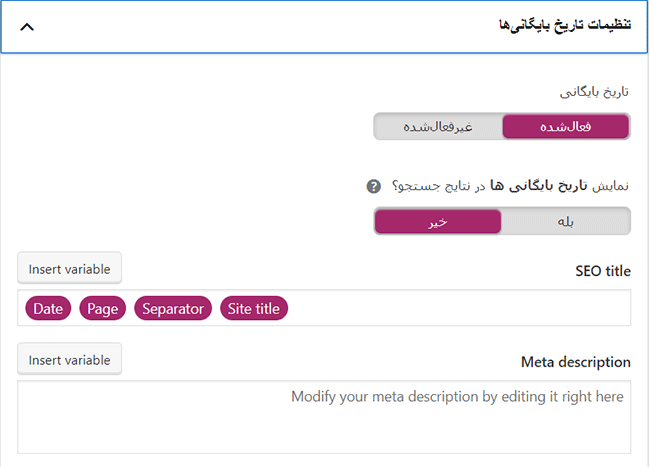
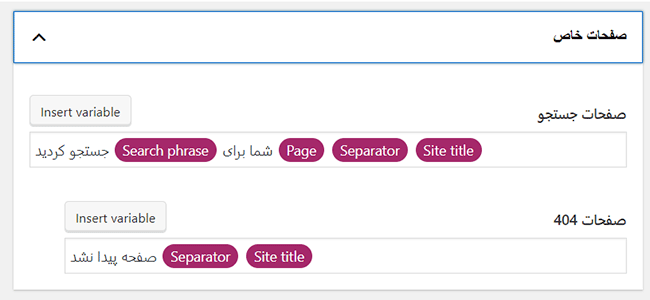
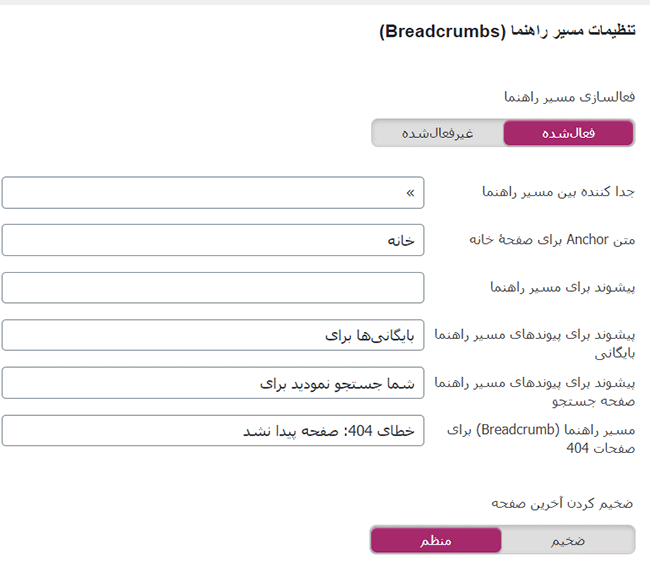
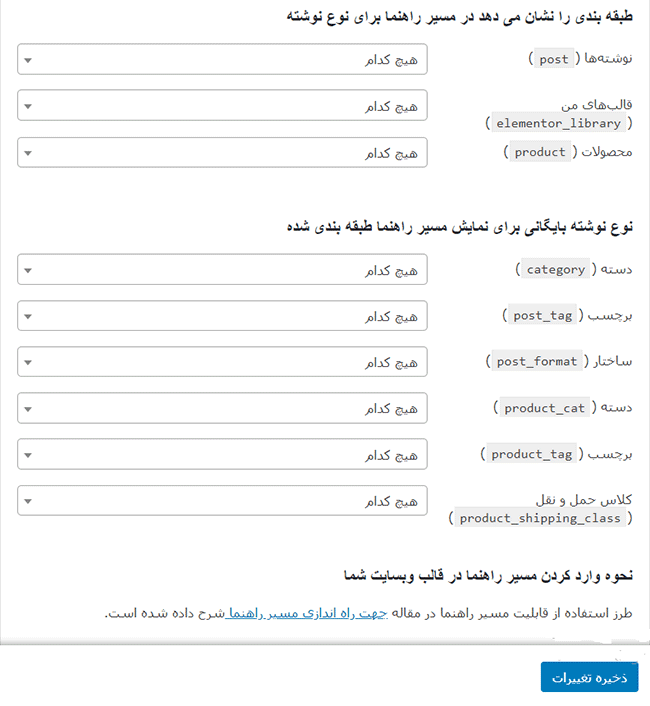
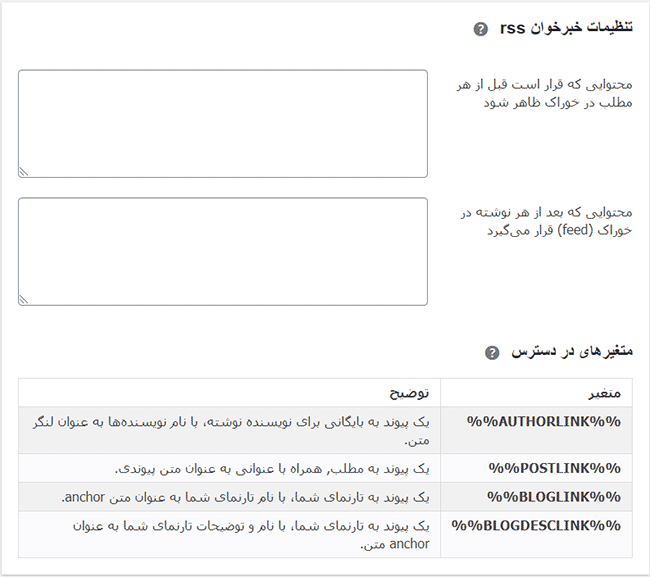
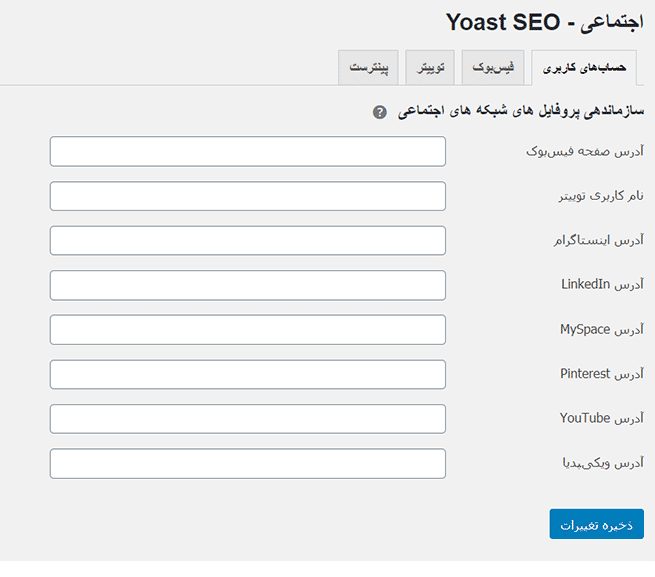
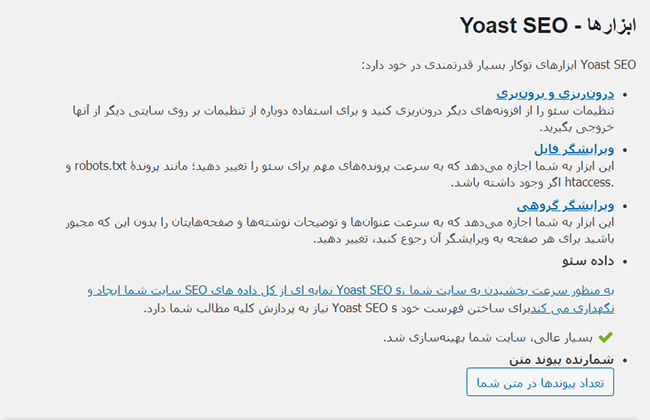

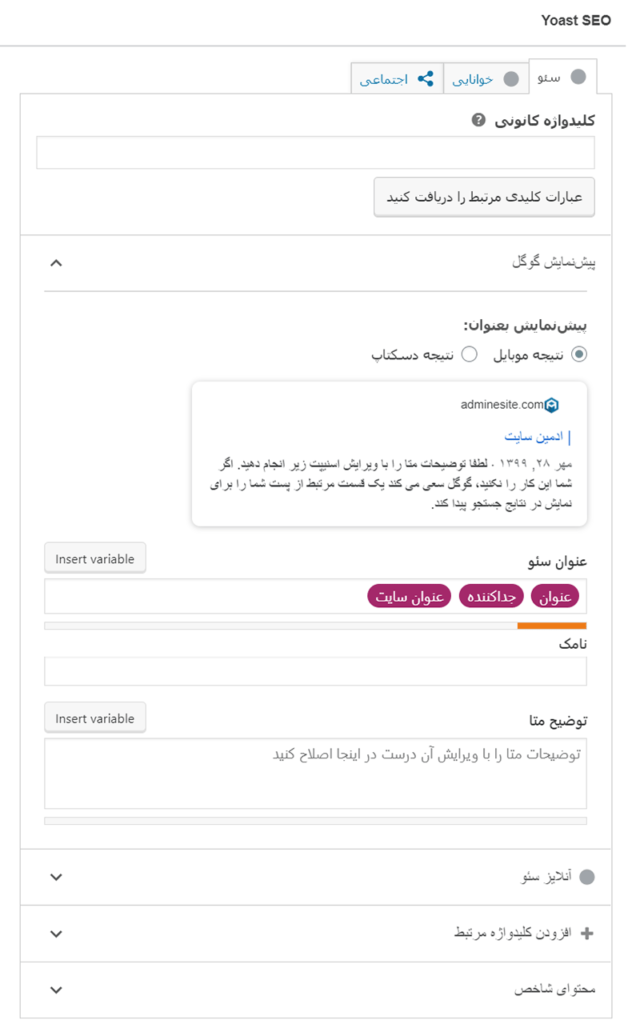
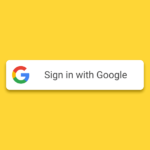



دیدگاهتان را بنویسید
برای نوشتن دیدگاه باید وارد بشوید.